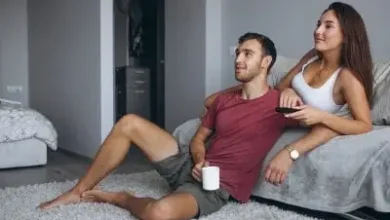كيفية ترقية نظام التشغيل Windows 10 إذا لم يكن لدي مساحة كافية على القرص الصلب

أحد الجوانب المهمة التي يجب أن نأخذها دائمًا في الاعتبار والتي ستسمح لجهاز الكمبيوتر الخاص بنا بالعمل على النحو الأمثل. الذي يعمل مع نظام التشغيل ويندوز 10 ، فهو بلا شك التحديثات. لكن هذا لا يمكن القيام به، إذا لم يكن لديك مساحة كافية على القرص الصلب فكيف يمكننا القيام بذلك؟ سنخبرك في البرنامج التعليمي التالي بما يجب عليك فعله لكيفية ترقية نظام التشغيل Windows 10 إذا لم يكن لدي مساحة كافية على القرص الصلب.
ونظرًا لأنها عملية معقدة، فلا يجب تنزيل التحديثات فقط ، بل يجب أيضًا معالجتها ونسخها احتياطيًا، ليتم تثبيتها على النظام لاحقًا. تصبح هذه العملية برمتها مساحة كبيرة، وإذا لم يكن لدينا مساحة كافية، فلن يتم التحديث ببساطة ولن تتوفر ميزات جديدة أو إصلاحات للأخطاء.
وهو أن العديد من هذه التحديثات يمكن أن تتطلب مساحات كبيرة من المساحة الحرة على القرص الصلب، آخرها أحتاجه ما بين 10 إلى 20 جيجابايت. ولهذا السبب يقرر العديد من المستخدمين حظر التحديثات التلقائية لتطبيقات Windows 10، على سبيل المثال، من أجل توفير مساحة كافية على القرص الصلب للتطبيقات الأخرى.
كيفية ترقية نظام التشغيل Windows 10 إذا لم يكن لدي مساحة كافية على القرص الصلب
إذا كنت قد عملت بالفعل مع نظام التشغيل هذا، فيجب أن تتذكر أنه يأتي بشكل افتراضي مع التطبيق الخاص به لتحرير مساحة القرص الثابت، في حالة نفاد المساحة الحرة. ومن خلال هذا التطبيق يمكن أن يكون لدينا مجال للتحديثات. ولكن إذا لم تكن هذه المساحة كافية، فلن يتم التنزيل.

لكن هذه المشكلة حدثت في الإصدارات السابقة من Windows، مثل XP و7 و8 الآن في Windows 10 ، وهي توفر لك خيارات مختلفة إذا كان لديك مساحة كافية على القرص الصلب لديك. وكل هذا يتم تلقائيًا بواسطة النظام، مما يعني أن النظام يقوم بتحليل القرص للتأكد مما إذا كانت المساحة كافية لإجراء التنزيل.
ما يجب فعله لترقية نظام التشغيل Windows 10 إذا لم يكن لدي مساحة كافية على القرص الصلب
بخلاف ذلك. سيظهر لك النظام نافذة على شاشتك وسترى فيها الخيارات التالية. يمكنك من خلاله تنزيل تحديث الإصدار الجديد، ولكن أولاً يجب أن يكون لديك مساحة على محرك الأقراص C وثانيًا، هنا يمكنك اختيار تحرير مساحة على القرص الصلب، على الأقل 10 جيجابايت أو استخدام محرك أقراص USB.
ربما تكون هذه هي الطريقة الأنسب لتنزيل التحديث. حيث نقوم بتوصيل جهاز USB ونترك العملية تستمر بشكل طبيعي. ولكن يمكننا أيضًا الاختيار، في حالة عدم وجود ذاكرة USB، لتحرير مساحة على القرص. لذلك سوف نستخدم أداة التنظيف.
لن يقتصر الأمر على حذف الملفات المؤقتة فحسب. بل سيهتم أيضًا بحذف ملفات تعريف الارتباط والملفات الأخرى التي لا يستخدمها النظام. وبهذه الطريقة يمكننا استعادة مساحة كافية على القرص الصلب. إذا كانت هذه العملية كافية، فسيتعرف النظام تلقائيًا على وجود مساحة كافية للتحديث ويبدأ العملية.
بعد ذلك، يمكن لمعالج تحديث Windows متابعة العملية. حيث سيقوم بالتحقق من الإعدادات اللازمة في النظام وإجراءها. وما عليك سوى اتباع الخطوات التي تظهر على الشاشة حتى تتمكن من إجراء عملية تحديث سلسة. ويجب عليك الانتظار حتى ينتهي ويكون لديك بالفعل الإصدار الجديد من Windows 10.

هذه مجرد واحدة من السمات العديدة التي يتمتع بها نظام التشغيل Windows 10 ولهذا السبب يتحدث مستخدموه عنها بشدة.
لا توجد مشكلة ليس لها حل بسيط وسريع. في بعض الأحيان قد لا يكون الأمر كذلك. ولكن يمكننا دائمًا إيجاد طريقة للخروج. وبدون تعقيدات. أنت تعرف بالفعل ما يجب عليك فعله لتحديث Windows 10 إذا لم يكن لدي مساحة كافية على القرص الصلب.